5 Cara Memperbaiki Sims 4 Tidak Dapat Memulai Isi Data Pengguna Anda
Diterbitkan: 2022-09-27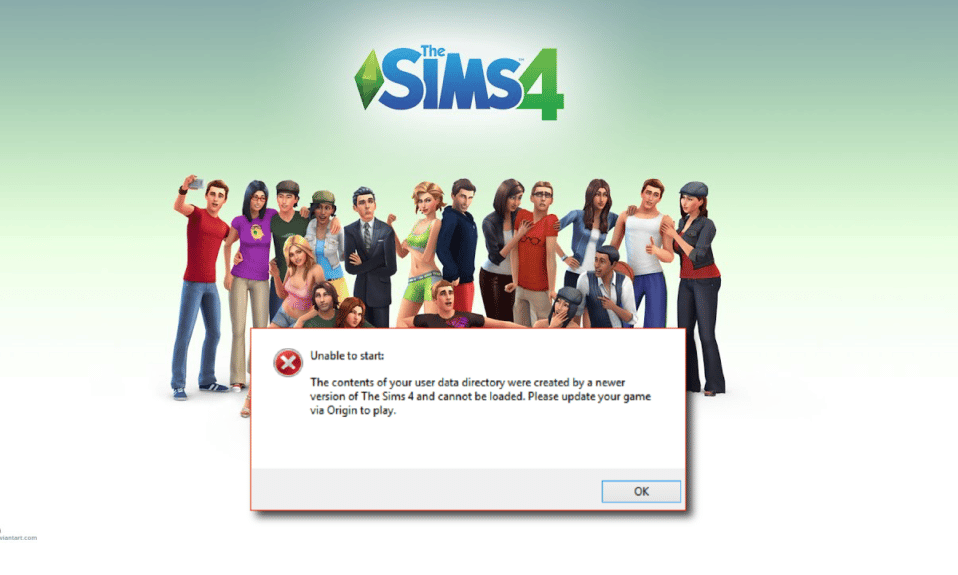
The Sims 4 adalah game simulasi sosial yang dirilis pada tahun 2014. Game ini merupakan sekuel dari The Sims 3 dengan tujuan utama memainkan karakter virtual melalui kehidupan mereka. Ini adalah permainan hebat yang memungkinkan Anda untuk mengambil kendali penuh atas Sim Anda. Dari menciptakan tampilan hingga membangun seluruh hidup mereka, Anda dapat melakukan banyak hal di The Sims 4. Namun, akhir-akhir ini, para pemain The Sims 4 mengalami beberapa masalah dalam mengakses dan memainkan game. Kesalahan yang muncul di layar pemain menyatakan Sims 4 tidak dapat memulai konten data pengguna Anda. Jika Anda juga berurusan dengan tidak dapat memulai tidak dapat memulai karena data permainan yang diperlukan hilang dan sedang mencari perbaikan cepat untuk kembali ke permainan favorit Anda, maka kami memiliki panduan yang sempurna untuk Anda. Dalam dokumen ini, kami akan mempertimbangkan semua perbaikan yang tersedia untuk kesalahan tersebut. Jadi, mari kita mulai dengan Sims 4 tidak dapat menempatkan konten karena dibuat dengan solusi versi yang lebih baru segera.
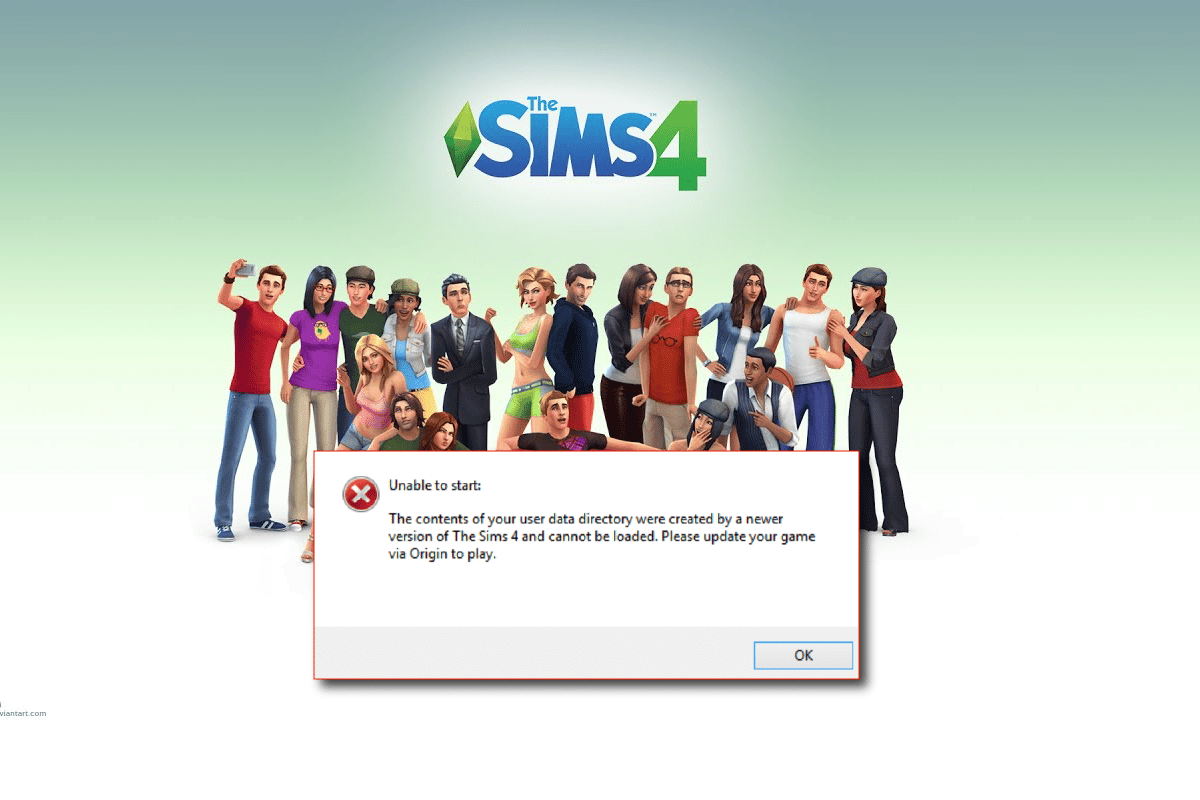
Isi
- Cara Memperbaiki Sims 4 Tidak Dapat Memulai Isi Data Pengguna Anda
- Metode 1: Hapus Sims Simpan Folder
- Metode 2: Nonaktifkan Program Antivirus (Jika Berlaku)
- Metode 3: Nonaktifkan Windows Firewall (Tidak Disarankan)
- Metode 4: Perbaiki Game The Sims 4
- Metode 5: Instal Ulang The Sims 4Game
Cara Memperbaiki Sims 4 Tidak Dapat Memulai Isi Data Pengguna Anda
Biasanya, masalah seperti ini di mana The Sims 4 tidak akan diluncurkan karena kesalahan yang menyatakan bahwa konten dibuat dengan versi yang lebih baru adalah karena menginstal pembaruan baru untuk game. Dalam kasus seperti itu, beberapa file versi game lama tetap ada di sistem Anda saat Anda mencoba memainkan game menggunakan versi yang lebih baru.
Terlepas dari ini, beberapa alasan lain yang terlibat dalam menyebabkan kesalahan ini meliputi:
- Perangkat lunak antivirus pihak ketiga di komputer
- Windows Defender Firewall memblokir game
- File game rusak atau hilang
Menghadapi kesalahan yang mengganggu gameplay atau membatasi Anda untuk meluncurkan game, seperti di The Sims 4, bisa sedikit mengganggu. Seperti disebutkan di atas, beberapa alasan menyebabkan masalah ini. Jadi, untuk memperbaikinya, mari kita mulai membaca solusinya.
Metode 1: Hapus Sims Simpan Folder
Seperti yang telah kita bahas sebelumnya, saat memperbarui The Sims 4, jika Anda mencoba bermain melalui versi baru itu sendiri, Anda dapat menemukan tidak dapat memulai tidak dapat memulai karena data permainan yang diperlukan hilang karena file The Sims 4 yang sudah disimpan. Oleh karena itu, Anda harus menghapus folder yang disimpan ini dari sistem Anda. Anda dapat memeriksa langkah-langkah berikut untuk menghapus folder Sims GameVersion:
1. Buka File Explorer dengan menekan tombol Windows + E bersamaan, lalu klik folder Documents di panel kiri.
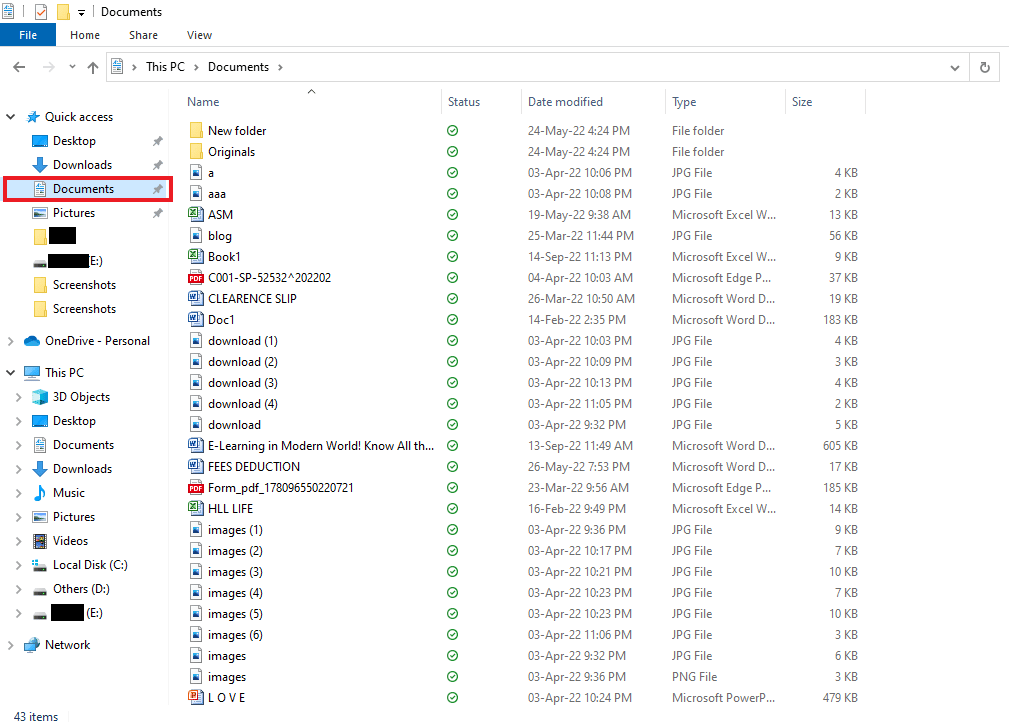
2. Buka folder bernama Electronic Arts .
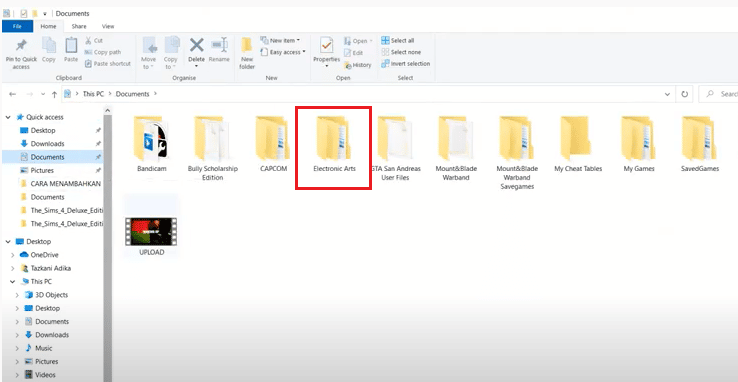
3. Sekarang, klik folder The Sims 4 .
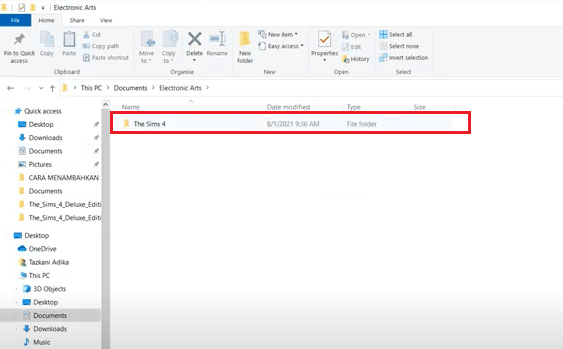
4. Klik kanan pada folder GameVersion dan pilih Hapus .
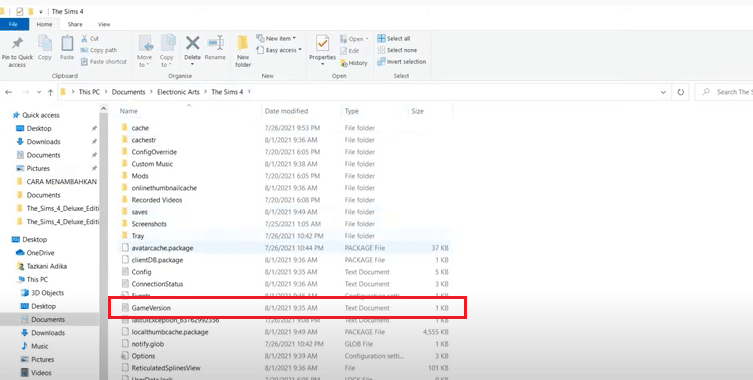
Baca Juga: Cara Mengenkripsi Folder di Windows 10
Metode 2: Nonaktifkan Program Antivirus (Jika Berlaku)
Perangkat lunak antivirus pihak ketiga di PC Anda dapat menjadi salah satu alasan utama mengapa Anda mengalami Sims 4 tidak dapat memulai konten data pengguna Anda. Perangkat lunak antivirus bekerja dengan memblokir segala ancaman yang berpotensi berbahaya bagi sistem Anda. Jika mendeteksi The Sims 4 yang diinstal pada PC Anda sebagai ancaman, itu dapat memblokirnya dari peluncuran dan dengan demikian kesalahan. Dalam kasus seperti itu, disarankan untuk menonaktifkan program sementara, jika berlaku. Anda dapat membaca panduan kami tentang Cara Menonaktifkan Antivirus Sementara di Windows 10 dan mencoba metode ini dengan aman.
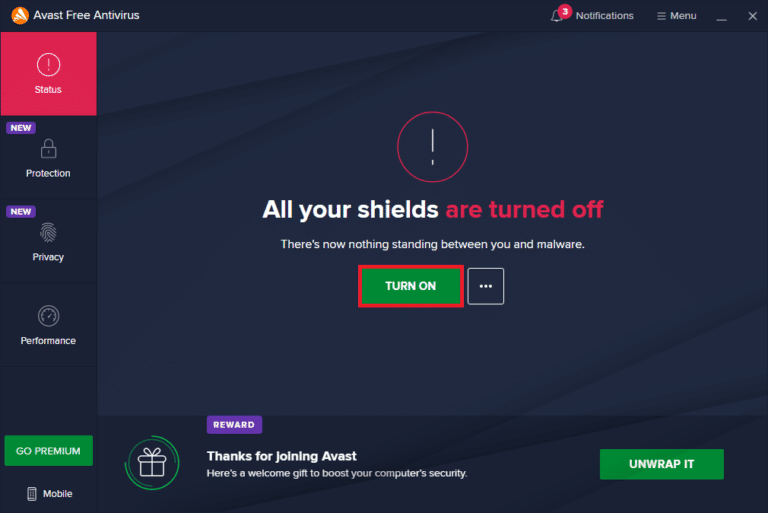
Metode 3: Nonaktifkan Windows Firewall (Tidak Disarankan)
Jika metode di atas tidak membantu Anda dengan Sims 4 tidak dapat menempatkan konten karena dibuat dengan versi yang lebih baru, Anda dapat mencoba menonaktifkan Windows Firewall di PC Anda. Windows Defender Firewall melindungi dari virus dan malware yang dapat membahayakan data dan sistem Anda. Meskipun tidak disarankan untuk menonaktifkan Windows Firewall karena dapat membuat sistem Anda rentan dan rentan terhadap virus, Anda dapat mencoba menonaktifkannya sementara untuk memeriksa apakah itu penyebab spesifik di balik masalah tersebut. Panduan kami tentang Cara Menonaktifkan Windows 10 Firewall akan membantu Anda mencoba metode ini dengan keamanan maksimal.

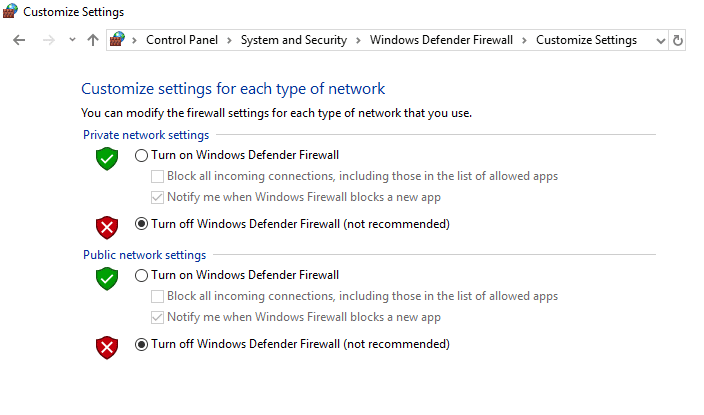
Baca Juga : Cara Mengatasi Origin Tidak Bisa Dibuka di Windows 10
Metode 4: Perbaiki Game The Sims 4
Terlepas dari semua faktor lain, file game yang rusak juga dapat menjadi faktor pemicu Sims 4 tidak dapat memulai konten data pengguna Anda. Jadi, Anda dapat mencoba memperbaiki The Sims 4 untuk mengatasi kesalahan ini dari klien Asal Anda. Lihat langkah-langkah di bawah ini untuk lebih lanjut:
1. Tekan tombol Windows , ketik Origin dan klik Open .
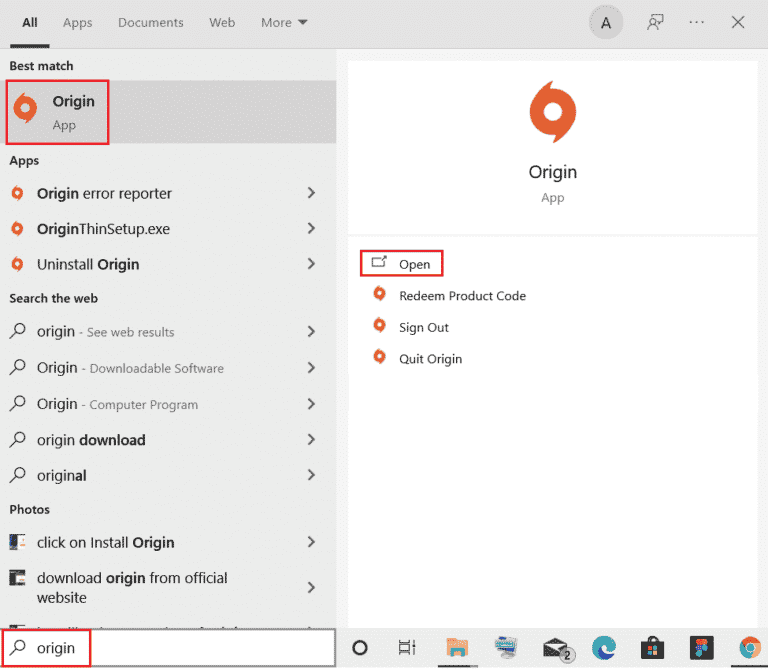
2. Sekarang, pilih Perpustakaan Game Saya dari panel kiri.
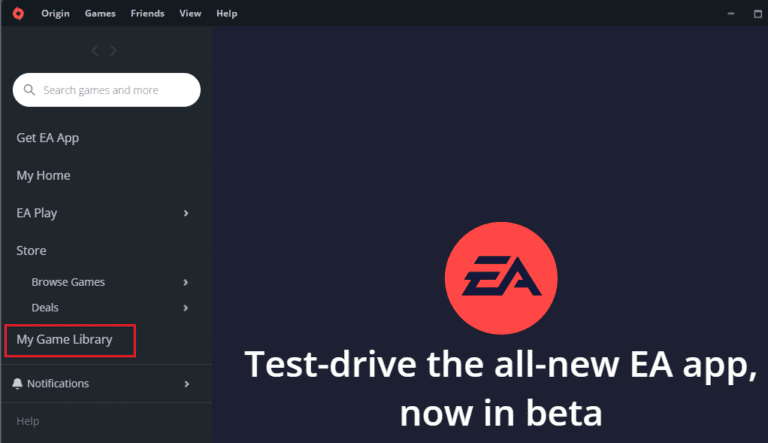
3. Selanjutnya, klik kanan pada game The Sims 4 untuk membuka menu.
4. Pilih Perbaiki Game dari menu.
5. Ikuti petunjuk di layar untuk menyelesaikan proses.
6. Terakhir, reboot PC dan luncurkan kembali game untuk memeriksa apakah Sims 4 tidak dapat memulai konten kesalahan data pengguna Anda telah teratasi.
Baca Juga: Cara Memperbaiki Origin Error 9.0 di Windows 10
Metode 5: Instal Ulang The Sims 4Game
Metode terakhir untuk memperbaiki Sims 4 tidak dapat menempatkan konten karena dibuat dengan versi yang lebih baru melibatkan menginstal ulang The Sims4. Anda dapat mengikuti langkah-langkah untuk menghapusnya seperti yang dinyatakan di bawah ini:
Catatan : Langkah-langkah berikut untuk menguninstall The Sims 4 via Origin.
1. Luncurkan aplikasi Asal .
2. Klik opsi Perpustakaan Game Saya .
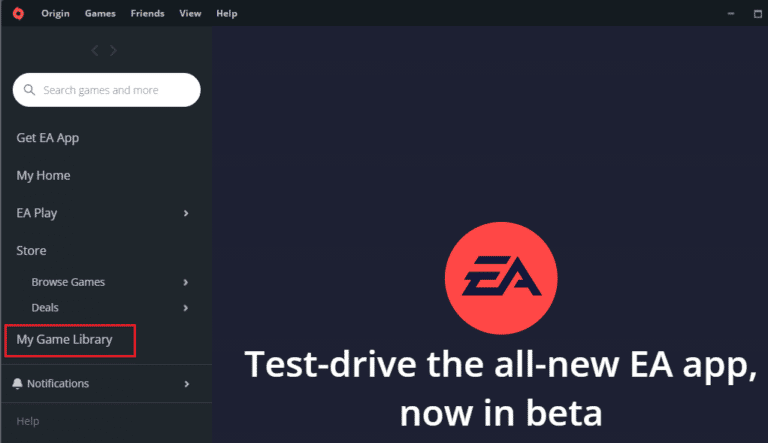
3. Sekarang, klik kanan pada The Sims 4 dan pilih Uninstall .
4. Buka jalur di File Explorer .
C:\Program Files (x86)\Origin Games
5. Pilih Folder The Sims 4 dan tekan tombol Delete .
6. Sekali lagi, buka Origin > My Game Library .
7. Klik ubin The Sims 4 .
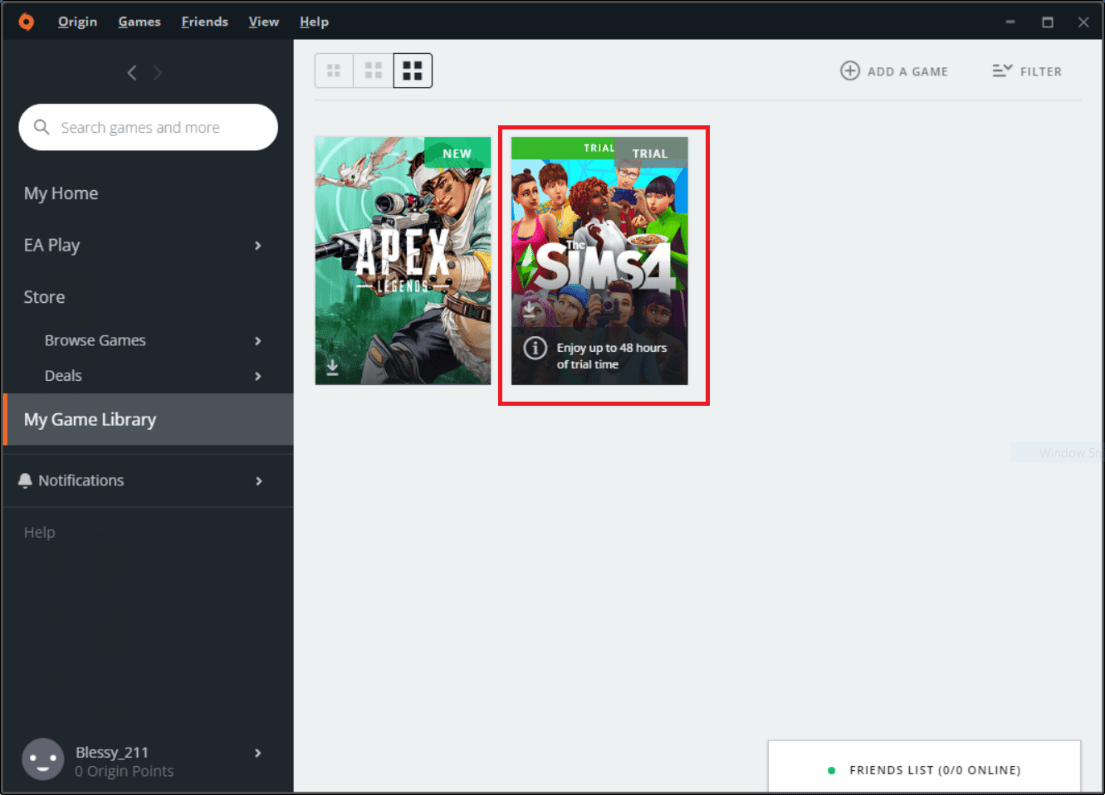
8. Kemudian, klik tombol Unduh untuk menginstal game.
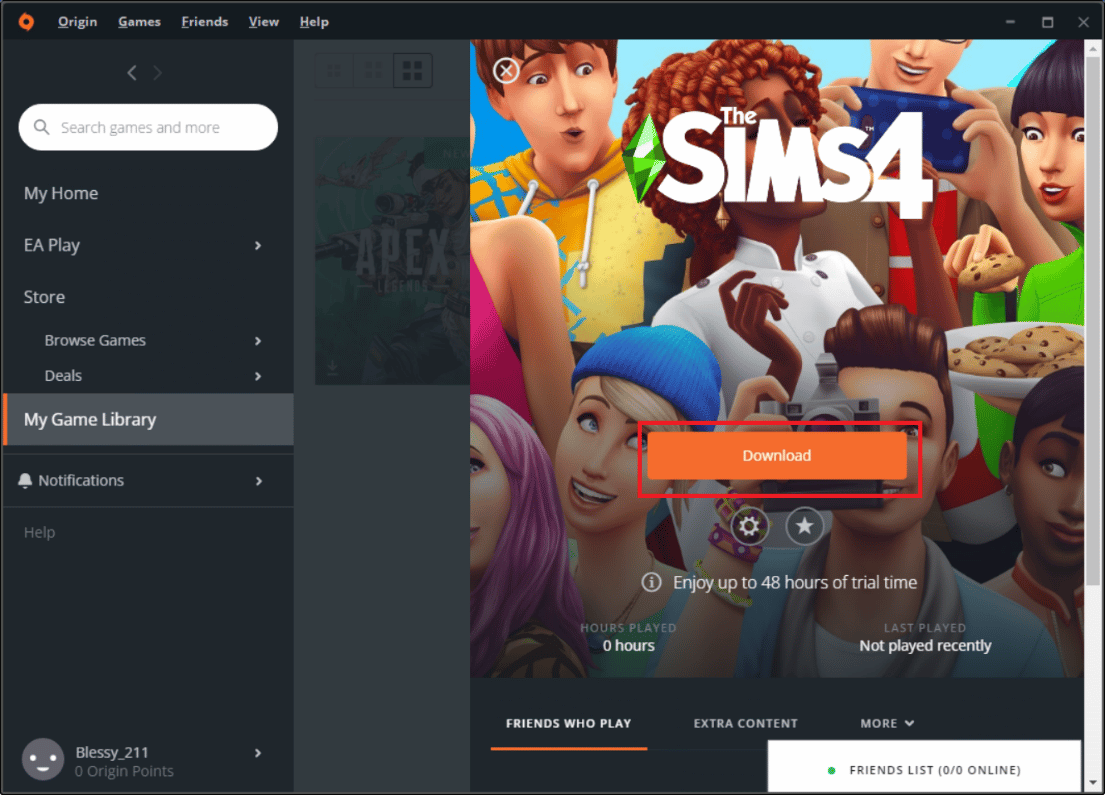
Pertanyaan yang Sering Diajukan (FAQ)
Q1. Apa yang dapat saya lakukan ketika Sims menunjukkan kesalahan tidak dapat memulai?
Jwb. Jika Anda tidak dapat meluncurkan Sims di perangkat Anda dan menunjukkan tidak dapat memulai masalah, maka tindakan terbaik yang mungkin dilakukan dalam kasus ini adalah mencopot pemasangannya sepenuhnya dan kemudian memasangnya kembali melalui Origin di sistem Anda.
Q2. Apa yang terjadi saat mengatur ulang Sims?
Jwb. Jika Anda me-reset Sims, itu akan kembali ke keadaan dapat dimainkan, tetapi Sims tidak akan kembali ke tempat asalnya. Secara keseluruhan, Sims tetap sama setelah reset.
Q3. Apa yang terjadi pada perbaikan The Sims 4?
Jwb. Saat memperbaiki The Sims 4, file yang ditemukan berbeda dan diunduh ulang setelah dilakukan perbandingan antara file game yang diinstal dan file di Origin. Juga, entri registri diperbaiki untuk permainan jika telah diubah atau diperbaiki.
Q4. Bagaimana file game menjadi rusak?
Jwb. File game menjadi rusak saat disimpan sebagian atau saat sistem mogok saat file sedang diunduh.
Q5. Bagaimana cara memperbarui Sims 4?
Jwb. Untuk memperbarui Sims 4, Anda dapat meluncurkan Origin , dan di Perpustakaan Game Saya , Anda dapat mengklik kanan pada The Sims 4 dan memilih Perbarui .
Direkomendasikan:
- Perbaiki 144Hz Tidak Muncul di Monitor Windows 10
- Perbaiki Killing Floor 2 Menunggu Masalah Pemain
- Perbaiki Origin Stuck saat Melanjutkan Unduhan di Windows 10
- 9 Cara Memperbaiki Sims 4 Tidak Dapat Memulai Kartu Video
Kami harap dokumen kami memberi Anda perbaikan yang sesuai yang dapat membantu Anda memperbaiki Sims 4 yang tidak dapat memulai konten masalah data pengguna Anda . Jika panduan kami membantu Anda memperbaiki masalah, beri tahu kami. Juga, jika Anda memiliki pertanyaan atau saran untuk diberikan, Anda dapat meninggalkan komentar di bawah, dan kami akan menghubungi Anda kembali.
